Monitoring Paket Data dengan Traffic Flow
Mungkin ada diantara kita sebagai pengguna mikrotik tidak mengetahui apa fungsi dari fitur Traffic-Flow yang ada di MikroTik. Dan mungkin juga karena tidak banyak yang memanfaatkan fitur ini sehingga kita tidak mengetahui seberapa penting fitur ini. Traffic-Flow adalah sebuah fitur alternatif dan juga bisa jadi menjadi sangat berguna khususnya kita yang menjadi administrator sebuah jaringan. Nah, apakah itu Traffic-Flow?
Traffic-Flow merupakan sebuah sistem yang menampilkan informasi statistik akan besar atau banyaknya paket-paket yang melewati sebuah router. Maka dengan fitur ini kita bisa melakukan monitoring terhadap sebuah jaringan dan memungkinkan bagi kita untuk mengidentifikasi berbagai macam masalah yang terjadi di dalamnya. Selain itu, dengan memanfaatkan fitur ini kita dapat melakukan analisa dan meningkatkan performa dari router.
Untuk menggunakan fitur ini cukup mudah. Masuk pada menu IP > Traffic Flow, maka akan muncul tampilan berikut. Kemudian centang pada opsi Enabled, untuk mengaktifkan service Traffic-Flow.
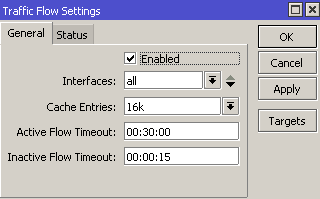
Kemudian tentukan parameter Targets. Fungsinya adalah untuk menentukan host yang akan menerima paket data dari traffic-flow.
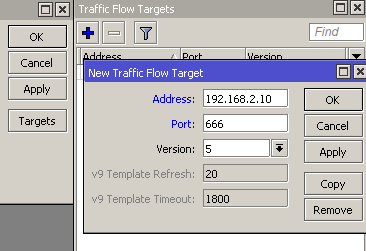
Disini kita mentukan alamat IP dari host yang akan menerima data statistik dari traffic-flow router. Disini kita memakai host dengan alamat IP 192.168.2.10. Kemudian untuk parameter Port isikan sesuai dengan aplikasi yang digunakan oleh host untuk sinkronisai dengan fitur traffic-flow dari router. Kita menggunakan aplikasi Darkstat v3.0.714, secara default port yang digunakan oleh apliaksi tersebut adalah 666.
Selanjutnya kita harus melakukan instalasi sebuah aplikasi yang digunakan untuk sinkronisasi dengan traffic-flow di router. Terdapat berbagai macam aplikasi untuk mendukung kebutuhan ini diantaranya seperti FlowViewer, Ntop,NetFlow Analyzer, Darkstat, NetUse, dll.
Untuk kali ini kita menggunakan aplikasi berbasis web yaitu Darkstat v3.0.714 (FreeWare) dan NetFlow Analyzer(Free Version). Setelah terinstall, kita lakukan konfigurasi pada aplikasi tersebut. Pertama, Untuk konfigurasi pada aplikasi Darkstat cukup mudah, kita tinggal meng-edit file init.cfg pada Darkstat. Pada terminal kita ketik sebuah Command Line, contoh untuk DrarkStat berbasis Linux :
sudo nano etc/darkstat/init.cfg
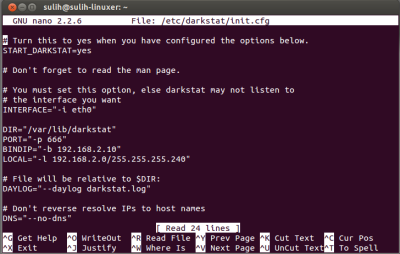
Aktifkan DrakStat dengan Setting parameter START_DARKSTAT=yes. Kemudian ubah pada parameter BINDIP ke alamat IP host yang menjalankan aplikasi Darkstat, misal pada contoh kali ini kita menggunakan 192.168.2.10. Dan ubah juga pada parameter LOCAL menjadi alamat Network dan Broadcast dari host tersebut, yaitu 192.168.2.0/255.255.255.240. Setelah selesai simpan kembali file tersebut dengan konfigurasi yang baru.
Untuk menjalankan aplikasi Darkstat, kita tinggal membuka web browser dan mengetikan pada address bar seperti berikut, yaitu http://192.168.2.10:666. Maka akan muncul tampilan seperti dibawah ini.
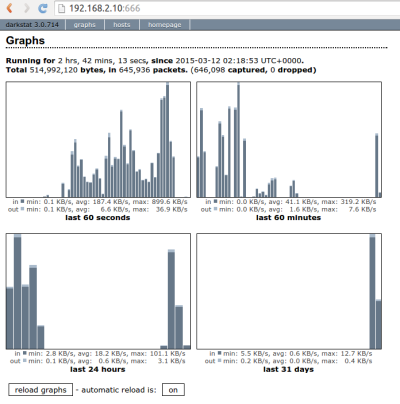
Kita dapat melihat grafik dari traffic-flow pada router berdasarkan waktu update terakhir. Bahkan pada aplikasi ini kita bisa melihat grafik secara real-time dengan meng-klik tombol off menjadi on pada automatic reload. Kami juga mencoba aplikasi Netflow Analizer berbasis windows,
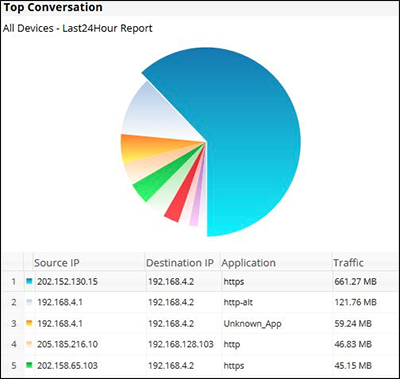
Ada banyak aplikasi baik yang free ataupun berbayar yang dapat dikombinasikan dengan fitur trafik flow Mikrotik. Dan tentunya Anda juga perlu setting disisi aplikasi tersebut untuk dapat menerima data dari trafik-flow Mikrotik.
Sumber: www.sahoobi.com